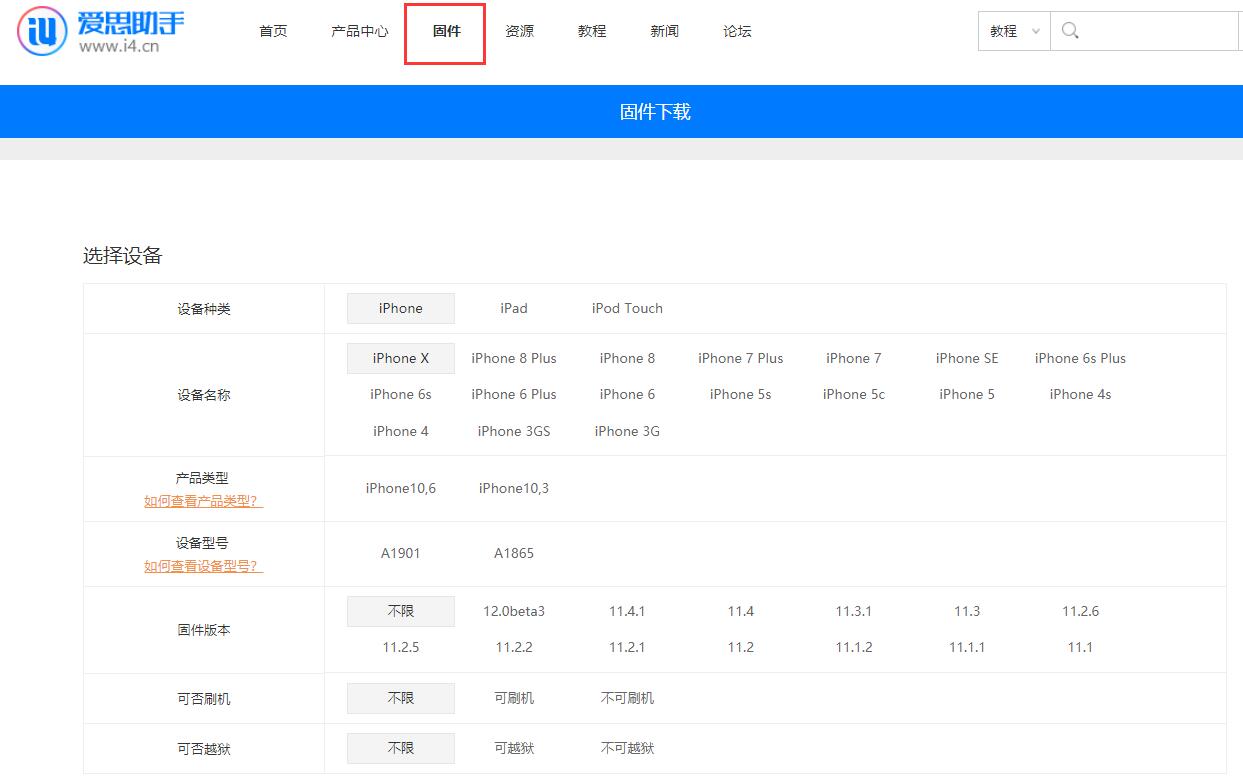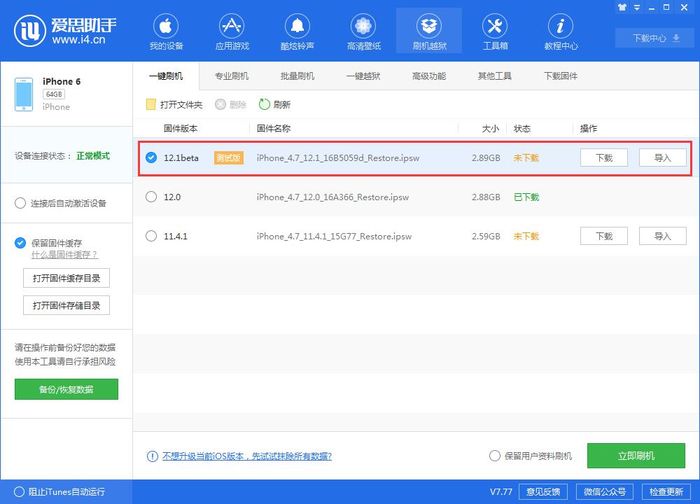新接口iPhone/iPad连接爱思助手全攻略:从识别失败到成功连接
要将采用USB-C新接口的iPhone或iPad连接到爱思助手,首先需确保使用支持数据传输的USB-C数据线,并将软件更新至最新版本。连接后,在设备屏幕上弹出的提示中选择“信任此电脑”是建立连接的关键步骤。若设备仅充电但无法识别,通常是数据线问题、驱动程序过时或未完成信任授权所致。遵循正确的排查步骤,即可解决大部分连接问题。
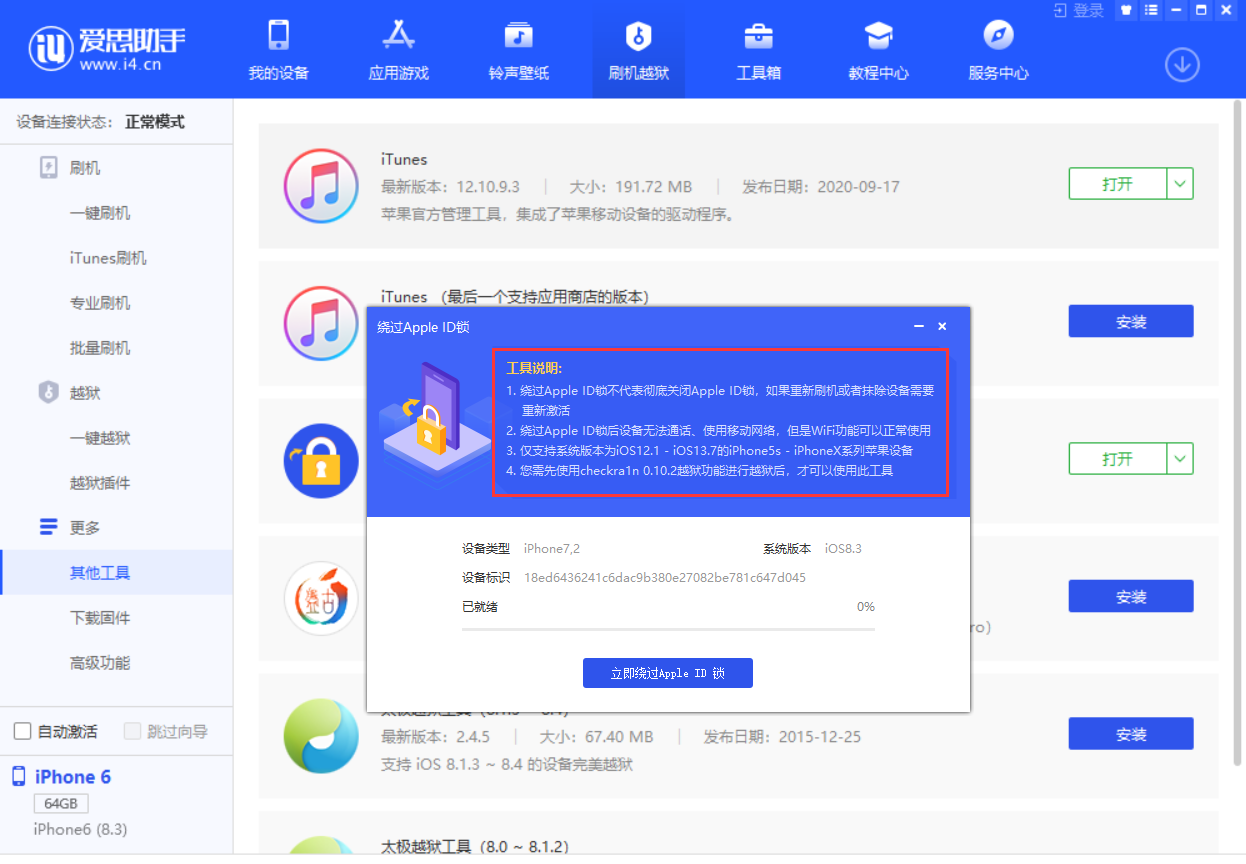
目录
为什么我的新接口设备连接不上爱思助手?
当您尝试将配备了USB-C新接口的iPhone 15系列或新款iPad连接到电脑时,可能会遇到爱思助手无法识别设备的情况。这通常不是软件本身的缺陷,而是由一系列硬件、软件设置或操作不当共同导致的。最常见的原因包括:使用了仅支持充电而不支持数据传输的数据线、爱思助手版本过旧未能兼容新设备、电脑相关驱动程序缺失或损坏,以及最关键的一步——未在iPhone或iPad上点击“信任此电脑”以完成授权。
理解这些潜在的故障点是解决问题的第一步。问题可能出在物理连接层面,如数据线或USB端口;也可能出在软件层面,如驱动程序或应用版本;还可能出在设备自身的安全设置上。通过系统性的检查,绝大多数连接问题都能迎刃而解。
连接前的基础准备:确保万无一失
在进行复杂的故障排查之前,完成几个基础的准备工作往往能直接解决问题。这些步骤简单快捷,是确保设备与爱思助手成功通信的基石。
确认您使用的是正确的数据线
并非所有USB-C线缆都生而平等。市面上存在大量仅为充电设计的线缆,其内部缺少数据传输所需的线路,导致设备连接电脑后只能充电,无法进行数据交换。这是新接口设备连接失败最常见的原因之一。
如何判断您的数据线是否支持数据传输?
- 使用原装线: 随设备附送的Apple原装USB-C数据线是最佳选择,它完美支持充电与数据传输。
- 检查标识: 支持数据传输的线缆通常在其接头或包装上标有USB “三叉戟” 标志,尤其是带有 “SS” (SuperSpeed) 标识的线缆,表示支持高速数据传输。
- 咨询卖家: 购买第三方线缆时,务必向卖家确认其是否明确支持“数据同步”或“数据传输”功能。
*请注意:一些专为大功率充电设计的“PD快充线”也可能不具备数据传输功能,选择时需特别留意。*
从官方渠道更新至最新版爱思助手
为了支持Apple发布的新硬件(如iPhone 15系列)和新版iOS系统,软件的开发者需要不断更新程序以确保兼容性。如果您使用的爱思助手版本过旧,它可能无法识别最新的设备型号或系统。
确保您拥有最新版本是至关重要的。 获取更新的唯一安全可靠途径是通过官方网站。访问 i4-tool.com 下载最新版的爱思助手安装包。官方版本不仅包含了对新设备的全面支持,还捆绑了最新的Apple设备驱动程序,能有效避免因驱动问题导致的连接失败。从非官方渠道下载的软件可能存在安全风险或版本滞后。
“信任此电脑”是不可或缺的授权步骤
出于安全考虑,iOS和iPadOS系统要求用户在首次将设备连接到新电脑时进行手动授权。如果您未完成此操作,电脑将无法访问设备上的任何数据,爱思助手自然也无法识别设备。
如何正确“信任”电脑?
- 使用数据线将您的iPhone或iPad连接到电脑。
- 解锁您的设备屏幕。
- 屏幕上会自动弹出一个提示,询问“要信任此电脑吗?”。
- 点击“信任”。系统可能会要求您输入设备密码以确认操作。
完成此步骤后,电脑就被授予了访问您设备数据的权限。如果您不小心点击了“不信任”,或者没有看到此弹窗,请参考后续的故障排查方案。
无法识别?分步排查连接失败问题
如果基础准备未能解决问题,请按照以下方案逐一排查。这些步骤从简到繁,旨在系统性地找出并解决连接故障。
方案一:检查硬件连接与端口
物理连接问题同样不容忽视。一个不稳定的连接会导致设备在被识别的边缘反复横跳。
- 更换USB端口: 尝试将数据线插入电脑的另一个USB端口。有时某个端口可能出现故障或供电不足。建议优先使用电脑主板直连的USB端口(通常在机箱背面)。
- 清洁接口: 检查iPhone/iPad的USB-C端口以及数据线两端是否有灰尘、绒毛等异物堵塞,用干燥的软毛刷或吹气球清理干净。
- 交叉测试: 如果条件允许,使用另一根已知良好的数据线进行测试,或者将您的设备连接到另一台电脑上,这有助于判断问题是出在数据线、设备还是原电脑上。
方案二:彻底重装爱思助手与驱动程序
驱动程序是电脑与iPhone/iPad通信的桥梁。驱动文件损坏、冲突或版本过旧是导致无法识别的常见软件原因。最彻底的解决方法是重装爱思助手,因为它会一并更新所需的全部Apple驱动。
操作步骤:
- 在电脑的“控制面板”或“设置”中找到“程序和功能”,卸载当前的爱思助手。
- 前往官方网站 i4-tool.com,下载最新的安装程序。
- 运行安装程序,按照提示完成安装。安装过程中,程序会自动检测并安装或修复Apple Mobile Device Support、Apple Application Support等关键驱动组件。
- 安装完成后,重新启动电脑,然后再次尝试连接您的设备。
方案三:重启您的iPhone/iPad与电脑
这是一个简单却非常有效的解决方案。重启可以清除设备和电脑系统中的临时缓存和潜在的软件冲突,让系统恢复到一个干净的初始状态,有时就能解决莫名其妙的连接问题。
- 重启iPhone/iPad: 长按侧边按钮和任一音量按钮,直到出现关机滑块,滑动以关机。等待约30秒后,再按住侧边按钮开机。
- 重启电脑: 通过操作系统的开始菜单正常执行重启操作。
方案四:检查电脑的设备驱动状态
如果重装后问题依旧,您可以手动检查Windows设备管理器,确认Apple驱动是否正确加载。
- 在电脑上右键点击“此电脑”或“我的电脑”,选择“管理”,然后进入“设备管理器”。
- 展开“通用串行总线控制器”列表。
- 将您的iPhone/iPad连接到电脑。此时列表中应该会出现一个名为“Apple Mobile Device USB Driver”或类似名称的设备。
- 如果该设备旁边出现一个黄色的感叹号或问号,表示驱动存在问题。您可以尝试右键点击它,选择“更新驱动程序”,然后选择“自动搜索驱动程序”。如果无效,请执行方案二进行彻底重装。
方案五:在iOS设备上重置“位置与隐私”
如果您在设备上曾不小心选择了“不信任”此电脑,或者信任弹窗不再出现,可以通过重置设备的隐私设置来让它重新弹出。
操作路径:
- 在您的iPhone或iPad上,进入“设置” > “通用” > “传输或还原iPhone/iPad”。
- 点击“还原”。
- 在弹出的菜单中,选择“还原位置与隐私”。
- 输入您的设备密码进行确认。此操作不会删除您的任何个人数据,只会重置所有应用的位置服务和隐私权限,包括对电脑的信任设置。
- 重置后,重新将设备连接到电脑,您应该会再次看到“要信任此电脑吗?”的弹窗。
关于新接口连接的常见疑问解答 (FAQ)
以下是一些关于使用USB-C新接口设备连接爱思助手时用户常有的疑问。
爱思助手是否支持iPhone 15全系列及USB-C接口的iPad?
是的,完全支持。 只要您从官方网站 i4-tool.com 下载并安装了最新版本的爱思助手,就可以完美兼容包括iPhone 15、iPhone 15 Plus、iPhone 15 Pro、iPhone 15 Pro Max在内的所有USB-C接口的iPhone,以及所有配备USB-C接口的iPad Pro、iPad Air、iPad mini和标准版iPad。
连接USB-C接口的iPhone需要什么样的数据线?
您需要一根支持数据传输的USB-C数据线。具体使用哪种取决于您电脑的接口类型。
| 线缆类型 | 电脑端口 | iPhone/iPad端口 | 备注 |
|---|---|---|---|
| USB-C to USB-C | USB-C | USB-C | 适用于配备USB-C端口的新款电脑,通常传输速度更快。 |
| USB-C to USB-A | USB-A | USB-C | 最常见的组合,适用于绝大多数仍在使用标准USB-A端口的电脑。 |
重点是确保线缆规格中明确包含“数据传输”或“Data Sync”功能,而不仅仅是“充电”或“Power Delivery”。
为什么设备显示在充电,但爱思助手就是不识别?
这种情况通常指向三个核心问题:
- 数据线问题: 您正在使用的很可能是一根仅支持充电的“单功能”线缆。请更换为支持数据传输的线缆。
- 未完成信任授权: 检查设备是否已解锁,并且您是否在弹窗中点击了“信任”此电脑。
- 驱动程序问题: 电脑上的Apple设备驱动程序未能正常工作。请按照前文方案二的指引,重装最新版的爱思助手以修复驱动。
电脑的USB端口类型(如USB 2.0, 3.0)会影响连接吗?
对于建立连接和识别设备而言,USB端口类型(USB 2.0、USB 3.0、USB 3.1等)没有影响。 只要端口功能正常,任何类型的USB-A或USB-C端口都可以让爱思助手成功识别您的设备。端口版本的差异主要体现在数据传输速度上。例如,使用USB 3.0或更高版本的端口在执行备份、恢复或传输大型文件(如视频)时,会比使用USB 2.0端口快得多。
成功连接后:善用爱思助手管理您的新设备
一旦您的新接口iPhone或iPad成功连接到爱思助手,一个强大的设备管理世界便向您敞开。您可以轻松利用其丰富的功能,让设备管理变得前所未有的简单高效。
成功连接后,您可以立即开始使用爱思助手的核心功能,例如:
- 设备信息验真: 一键查看设备详细的出厂信息、硬件配置和激活状态,帮助您辨别设备真伪。
- 全方位数据管理: 方便地导入、导出和管理设备上的照片、音乐、视频、通讯录和应用程序,实现电脑与设备间的无缝文件流转。
- 一键备份与恢复: 以比iTunes更灵活的方式,完整备份或选择性备份设备数据,并在需要时快速恢复,确保您的宝贵资料万无一失。
- 固件刷机与系统维护: 安全地下载官方固件,进行系统升级、降级(在Apple开放验证的情况下)或平刷,解决各种系统疑难杂症。
解决了连接问题,只是开启高效设备管理的第一步。深入探索爱思助手的各项功能,将为您的数字生活带来更多便利。